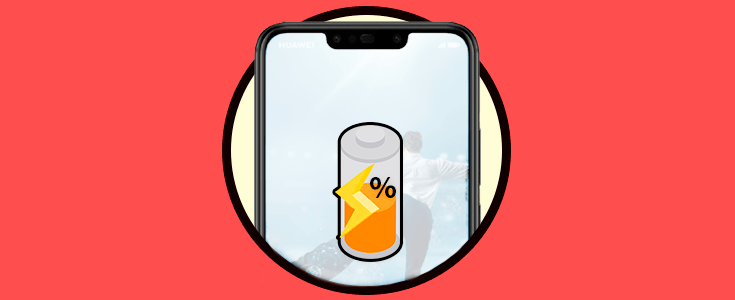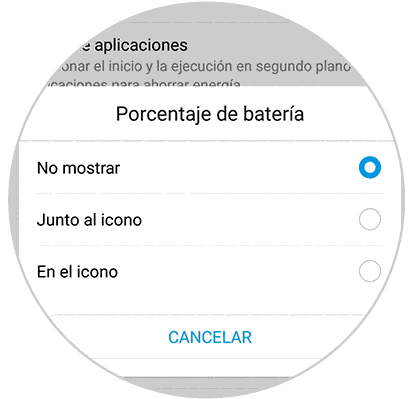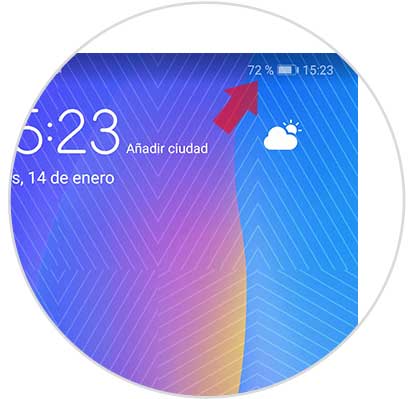Una de las cosas que más nos importa cuando nos compramos un teléfono, es que la batería sea buena. De este modo vamos a poder dar un buen uso del terminal, sin necesidad de tener que cargarlo de manera constante. Sin embargo, dado la cantidad de aplicaciones que solemos descargar en nuestros dispositivos, en muchos casos la batería suele disminuir de manera rápida, por lo que saber cuánta nos queda, suele resultar bastante importante.
Es posible que al buscar el porcentaje de batería que tiene nuestro Huawei, nos hayamos dado cuenta de que no se muestra. Esto nos impide saber el porcentaje que nos queda, y es posible demos al teléfono mayor o menor uso del que luego nos hubiera gustado, debido a este motivo. No debemos alarmarnos ya que en el caso de que queramos verlo y activarlo, vamos a poder ponerlo si así lo queremos.
A continuación, te mostramos todos los pasos que debes seguir para mostrar el porcentaje de batería en la pantalla principal de Huawei P smart + Plus.
Lo primero que debes hacer es entrar en los "Ajustes" del teléfono desde la pantalla principal de aplicaciones.
Una vez dentro de los "Ajustes" tienes que seleccionar el icono de "Batería".
Ahora vas a ver diferentes ajustes para la batería del teléfono. En este caso tienes que seleccionar en la parte inferior "Porcentaje de batería"
Finalmente verás que aparece una ventana emergente en la que puedes seleccionar entre tres opciones.
De este modo vas a poder seleccionar la opción que más te convence, para que se muestre o no el porcentaje de la batería e tu Huawei P smart + Plus.